PR TIMESを通じて発信したプレスリリース一覧が確認できる「企業ページ」。
「カバー画像」や「企業説明文」「プレスキット」などを設定することで、興味を持ってくれたステークホルダーに企業・団体の魅力を伝えられます。
本記事では、企業ページの概要や目的、設定方法についてご紹介します。
企業ページとは
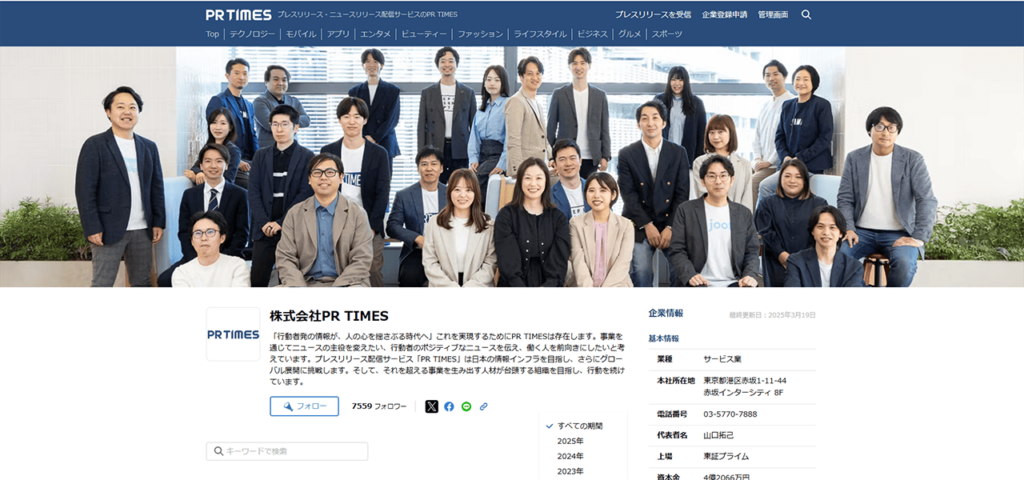
企業ページとは、PR TIMESを通じて発信されたプレスリリース(およびPR TIMES STORY)を、アカウントごとに一覧で確認できるページのことです。
PR TIMES上でプレスリリースのタイトル付近、または、プレスリリース下部の企業概要欄に表示される法人名やロゴをクリックすると、企業ページに遷移します。
企業ページでは基本的な企業情報、カバー画像やアイコン(ロゴ画像)、企業説明文、公式SNSへのリンク、プレスキットなども設定できます。
企業ページを設定する目的
企業ページにカバー画像や企業説明文を設定する目的は3つ挙げられます。
1つ目は「プレスリリースを見た人に、より深く自社を知ってもらう」こと、2つ目は「さまざまな場面で自社を紹介するツールとして活用する」こと、3つ目は「メディア関係者が情報を収集しやすくする」こと。
ひとつずつ詳しく説明します。
1. プレスリリースを見た人に、より深く自社を知ってもらう
企業ページは、プレスリリースに興味を持った読み手が「この企業はほかにどのような取り組みを行っているのか」「どのような企業なのか」といった情報を求めてアクセスするページです。
そのため、企業ページにカバー画像や企業説明文が設定されていると、企業に対する読み手の理解やイメージが広がり、さらに興味や共感を深めてもらうきっかけになるでしょう。
2. さまざまな場面で自社を紹介するツールとして活用する
企業ページには、これまで発信してきたプレスリリースがまとめられています。そのため、取引先・協業先や採用候補者に企業ページをシェアすることで、企業・団体の過去の実績から最新動向までを容易に伝えることができるのです。
URLを送るだけで共有でき、統一されたフォーマットでわかりやすく情報がまとまっているPR TIMESの企業ページは、手短に情報を共有したい場面で重宝するでしょう。
3. メディア関係者が情報を収集しやすくする
企業ページには、後述する「プレスキット」機能があります。過去のプレスリリースやPR TIMES STORYだけではなく、メディア関係者が取材や記事(番組)の制作を行ううえで必要な情報をいつでも確認できるようにしておけるのです。
過去のプレスリリースや企業に関する画像・資料を素早く確認できる企業ページは、多忙なメディア関係者に活用してもらえる機能でもあります。プレスキット機能については、こちらの記事で詳しく解説しています。
企業ページの設定はどこからできる?
企業ページの設定は、管理画面のサイドメニューで「企業ページ」を選択>「企業プロフィール」の項目から行います。
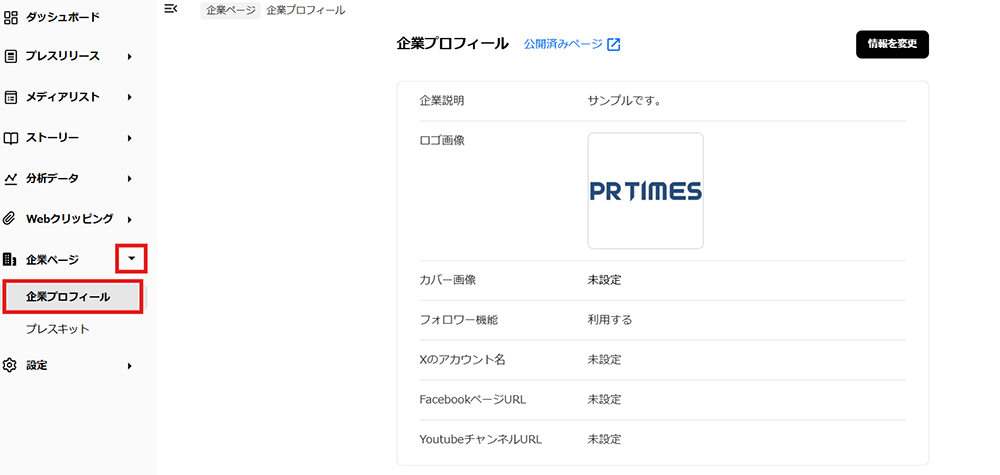
なお、「企業プロフィール」メニューでは、
- 企業説明文
- ロゴ画像
- カバー画像
- フォロワー機能(後述)の使用有無
- SNS(Facebook、X、YouTube)アカウントへのリンク表示の有無
を設定できます。
編集画面が表示されますので、右上の「情報を変更」をクリックし、企業説明やロゴ画像を設定してください。

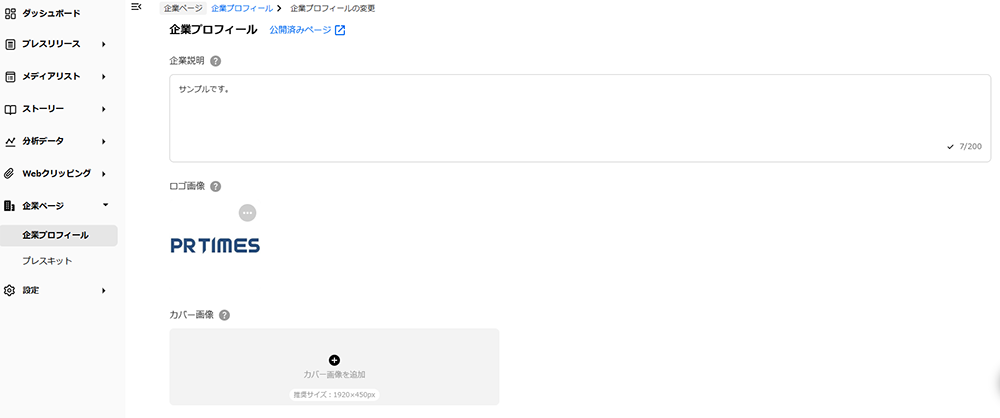
各項目への入力が完了したら、下部に表示される「確認」をクリックします。
内容の確認画面が表示されますので、「保存」をクリックし、「企業プロフィール」の編集は完了です。
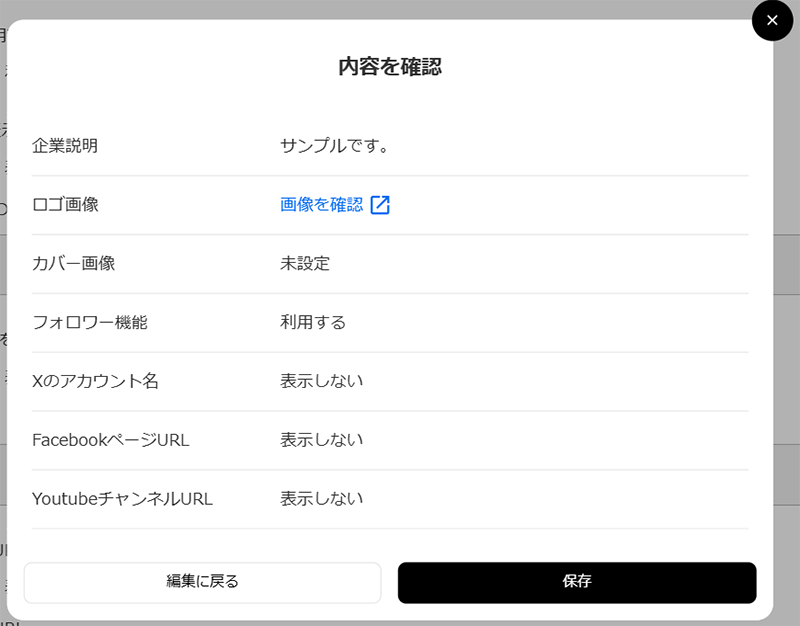
電話番号や本社所在地など、企業の基本的な情報については、左メニューの「設定」>「企業情報」から変更します。なお、法人名など一部の項目は管理画面からユーザーが変更することはできないため、PR TIMESサポート&サクセスデスクまでご連絡ください。
企業ページを効果的に設定しよう!項目別5つのポイント
企業ページには、企業・団体の魅力を表現するためのさまざまな項目があります。
各項目をより効果的に設定するためのポイントを5つ紹介します。
ポイント1.企業説明文
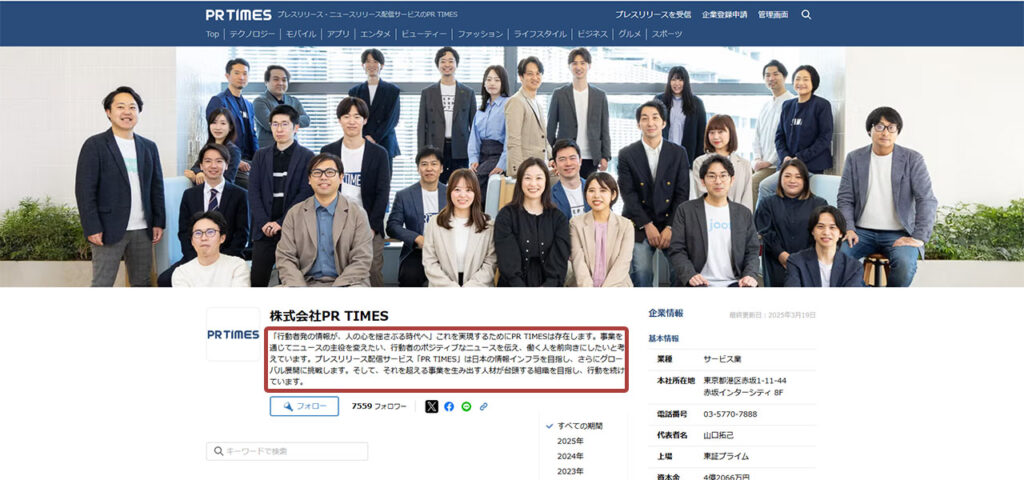
企業説明文は、企業ページ上で法人名のすぐ近くに表示され、最大200字まで設定できます。
企業・団体の経営理念や事業内容について、知らない人にもわかりやすく、かつ魅力が伝わるような文章を設定しましょう。
どんなことを書けばいいか迷う場合は、以下のような内容を記載するのがおすすめです。
- 企業・団体のミッション・ビジョン……企業・団体の存在意義や目指す姿、大切にしている価値観などを紹介します。
- 事業内容……主力の商品やサービスなど、具体的に記載します。
- 企業・団体の歴史……「創業◯年の会社」や「◯◯を機にサービスを開始」など、企業・団体の歩みがわかる情報を記載します。
ポイント2.カバー画像
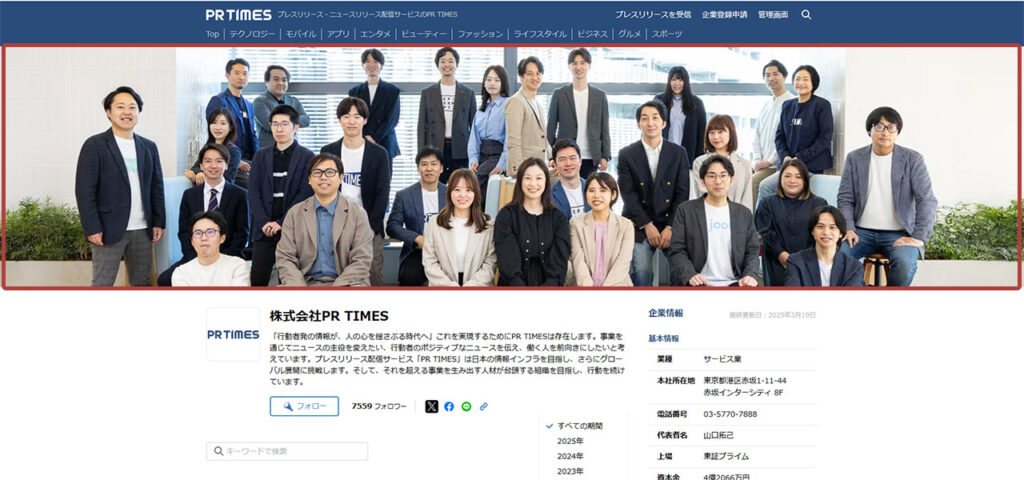
企業オリジナルのカバー画像を設定できます。推奨サイズは1920px×450pxです。
横長の画像が設定されているのは、ファーストビュー(Webページにアクセスした際、スクロールせずに見える範囲)内に企業説明文やプレスリリースが表示されるようにするため。
企業・団体のイメージが伝わり、親しみを感じてもらえる画像を設定するといいでしょう。
従業員が写っている画像や企業・団体のオフィスの様子を設定しているアカウントが多い傾向にあるようです。
ポイント3.アイコン(ロゴ画像)
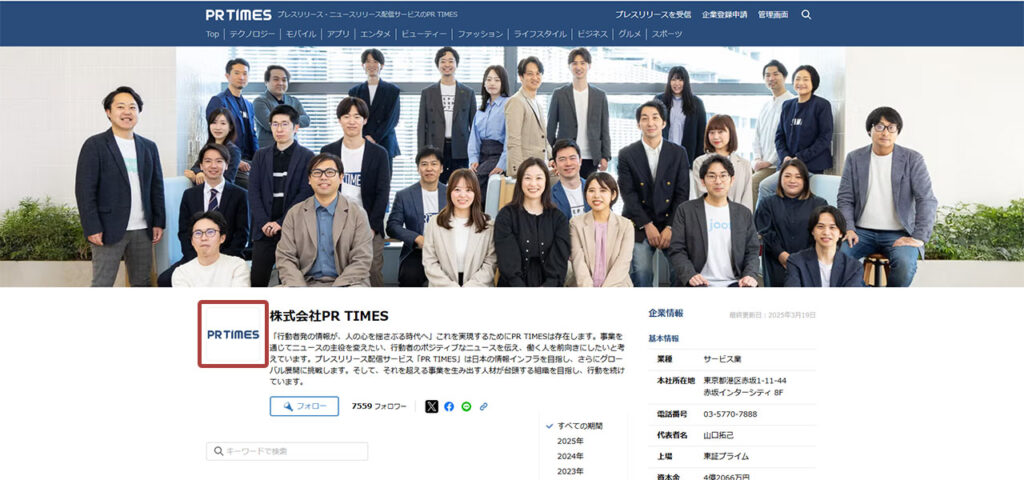
ロゴなど、企業のアイコンとなる画像を設定できます。アイコンは、企業ページと管理画面の右上部分に表示されます。
アイコンの推奨サイズは横幅250px以下です。
ポイント4.各種SNSへの共有
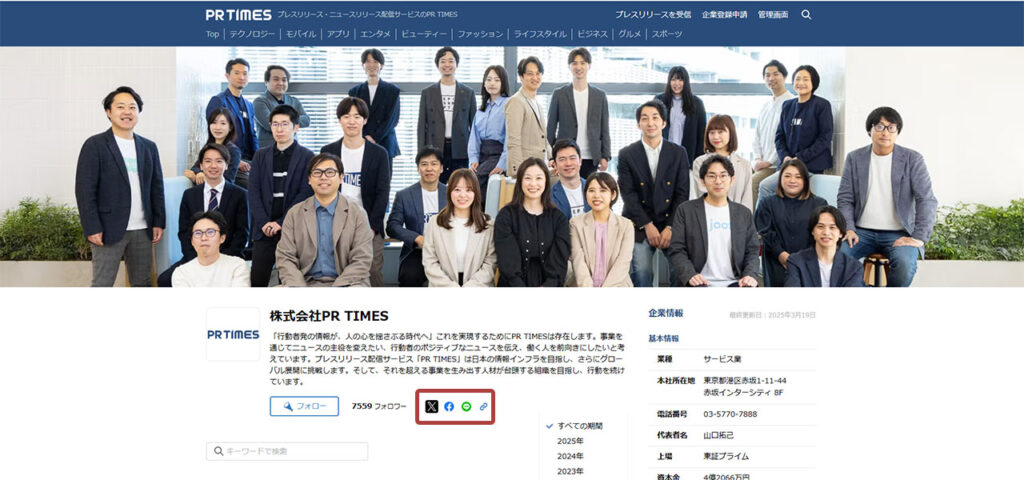
各アイコンを押すと、X(旧 Twitter)、Facebook、LINEで企業ページのURLをシェアすることができます。また、右端の鎖のアイコンを押すと、企業ページのURLがコピーされます。
自社の企業ページを手軽に共有したい場合や、興味を持った企業の企業ページを周りの人に見てもらいたい場合に活用してみてください。
ポイント5.企業情報
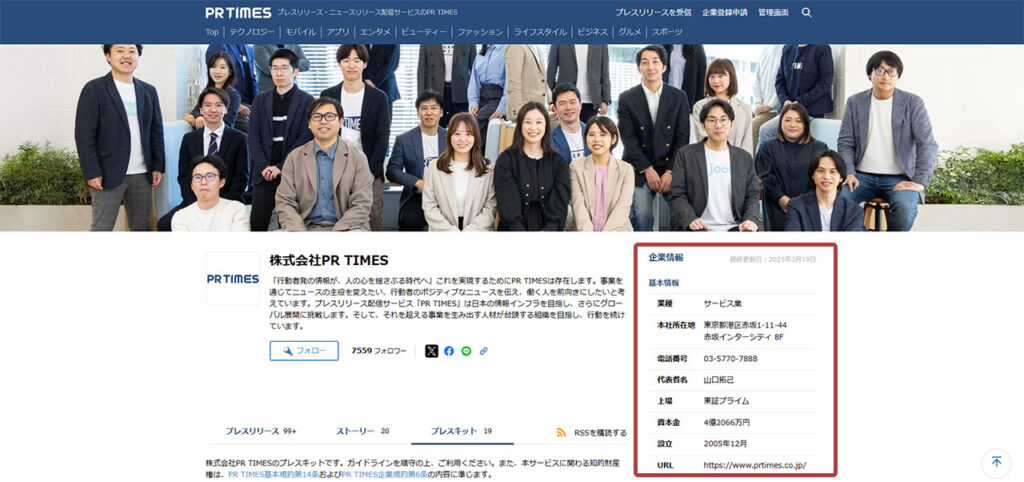
企業ページには、「企業情報」も表示されます。アカウント登録時に入力した情報が表示される「基本情報」と、管理画面の「企業ページ」から設定した各種SNSへのリンクが表示される「詳細情報」の2つに分かれています。
「基本情報」については、管理画面の「設定」>「企業情報」から変更することができます。
企業ページをさらに活用するための4つの機能
ここまで企業ページの基本機能について紹介してきました。
ここからは、企業ページをさらに活用するための機能について紹介していきます。
情報をより探しやすくし、企業ページを訪れたユーザーとのつながりを深めるため、ぜひ試してみてください。
機能1.フォロー
PR TIMESには、プレスリリース情報を継続的にキャッチしたいアカウントを「フォロー」できる機能があります。
アカウントをフォローできるのは、PR TIMESに登録しているメディアユーザー・個人ユーザーです。
フォローすると、メディアユーザー・個人ユーザーは、PR TIMESにログイン後に確認できるタイムラインやメール通知などを通じ、新規プレスリリース情報を素早く得ることができます。
アカウントごとに、フォロー機能を利用するかどうかを管理画面の「企業ページ」で設定可能です。
機能2.「プレスリリース」「ストーリー」の表示切り替え
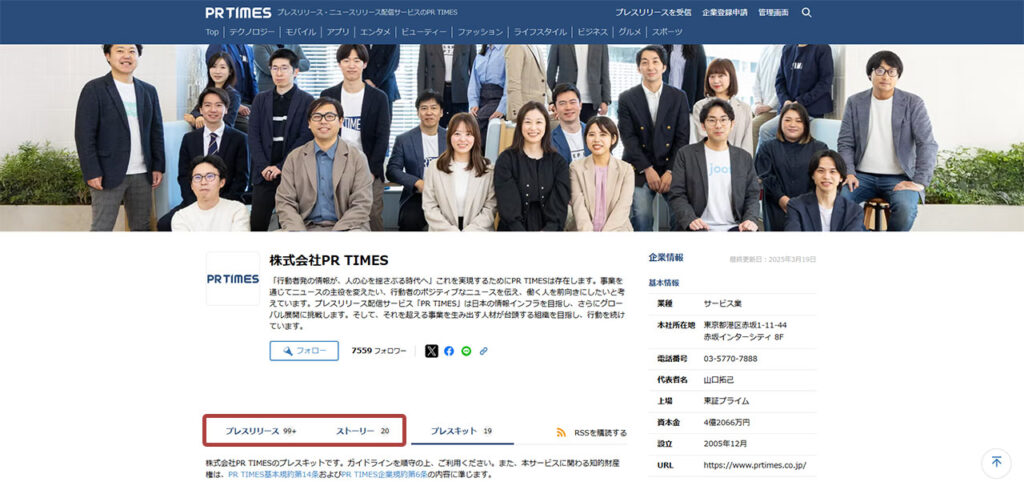
プレスリリースとストーリーを、企業ページ内のタブで切り替えて表示させることができます。
プレスリリースのタブは、今まで配信したプレスリリースの一覧を、ストーリーのタブは、成果の裏側にあるストーリーを届けるサービス「PR TIMES STORY」に掲載されたSTORYの一覧を確認できます。
プレスリリースで発表された新商品の開発秘話をPR TIMES STORYで発信するケースなど、プレスリリースに関連した情報も見つけやすくなります。
それぞれ異なる角度から企業・団体の情報を知ってもらうのに役立つ機能です。
機能3.プレスリリース表示の年数絞り込みとキーワード検索
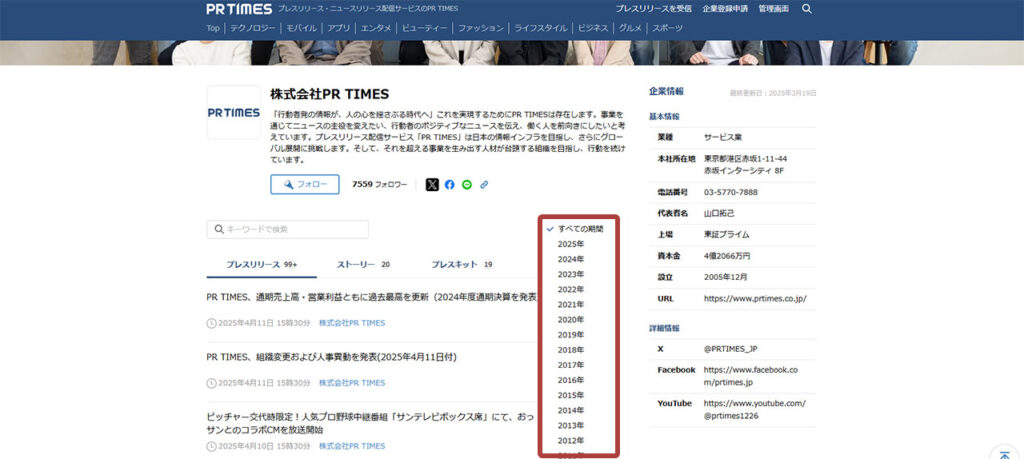
多くのプレスリリースが配信されている場合でも、「2021年」など目的の年のプレスリリースに絞って表示させることができます。プルダウンで年を選択すると、指定の年に配信されたプレスリリースのみが表示されます。
また、企業説明文の下の検索窓を利用して、指定したキーワードを含むプレスリリースのみを表示させることも可能です。
年数絞り込みとキーワード検索は併用できない点に注意しましょう。
機能4. プレスキット
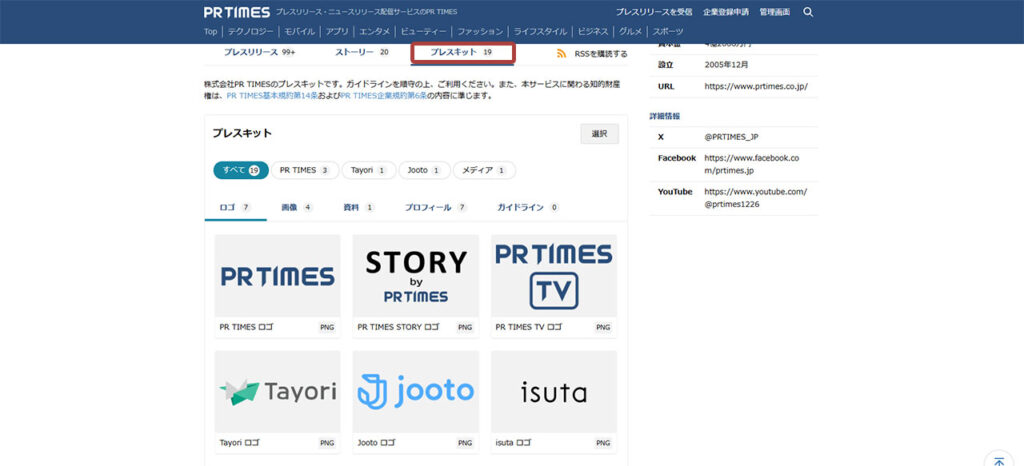
2021年より、企業ページでは「プレスリリース」「ストーリー(PR TIMES STORY)」に加えて「プレスキット」を閲覧できるようになりました。
プレスキットとは、そもそも「メディア関係者向けに作成する、企業や事業に関するプロモーション用の資料や画像・動画素材などをまとめたもの」を意味します。
【参考】
企業ページ上でメディア関係者向けの資料や画像、インタビューの検討先となる社員のプロフィールなどを設定し、アーカイブしておけるのです。
これにより、メディア関係者がいつでも自社の企業ロゴなどをダウンロードできるようになり、取材時のやり取りの手間を省くことにつながります。
プレスキット機能の使い方や活用方法など、詳細は下記の記事を参考にしてください。
企業ページを活用して企業・団体の魅力を伝えよう
PR TIMESの「企業ページ」は、発信したプレスリリースを蓄積し、自社の歩みを可視化することのできる機能です。
カバー画像や企業説明文などを設定し、企業ページの情報を充実させることで、プレスリリースに興味を持ってくれたステークホルダーに企業・団体としての魅力を伝えられます。
また、プレスキット機能などを活用することで、メディア関係者とのコミュニケーションをよりスムーズにする効果も期待できるでしょう。個々のプレスリリースに注力するのはもちろんですが、プレスリリースがアーカイブされていく企業ページもぜひ、活用してみてください。
<編集:PR TIMES MAGAZINE編集部>
PR TIMESのご利用を希望される方は、以下より企業登録申請をお願いいたします。登録申請方法と料金プランをあわせてご確認ください。
PR TIMESの企業登録申請をするPR TIMESをご利用希望の方はこちら企業登録申請をする



